Îmi place să fac documente frumoase, astfel încât să nu numai la oameni pentru a arăta, dar pentru a vedea că nu a fost o rușine? Desigur te iubesc, care nu iubesc ... Și ce se poate decora textul mai bine decât o literă. Doar uita-te la imaginea de mai jos - vedere pentru ochi inflamat!

Da, scrisoarea - un decor real al textului
Adăugați un capac picătură într-un document Word
- Textul - scrisoarea dvs. „accident“, în textul care va încadra la dreapta la partea sa inferioară.
- Pe teren - textul va rămâne neschimbat, iar litera „pop-up“ de pe teren.
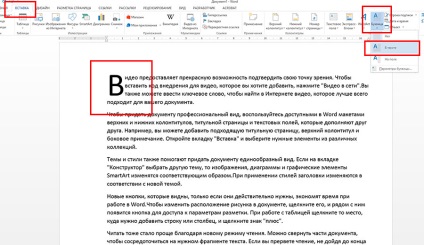
scrisori Box în MS Word (versiunea: în text)
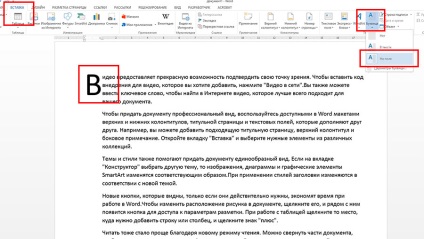
Introduceți litere în MS Word (versiunea: în câmpurile)
Prima opțiune este mai universal, iar al doilea arata foarte bine, dacă doriți să împărțiți vizual pagina în paragrafe, cu toate acestea, și implică utilizarea mai largă, în comparație cu câmpuri standard.
Facem o „frumoasă“ - o scrisoare personalizabil în MS Word
Totul este bine, dar sunt de acord că litera „standard“ este destul de diferit de ceea ce am văzut la început. Nici o problemă, să decora în continuare scrisorile noastre de capital, configurați litere avansate setări de afișare. Singura problemă - aveți nevoie de fonturi decorative. In exemplul meu, voi folosi fontul algerian.
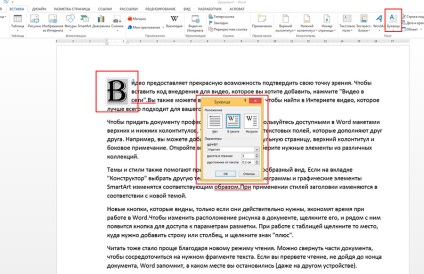
- Situație: În textul
- Font: algeriană
- Înălțimea în liniile 3
- Distanța de la text: 0.2.
push "OK". Gata!
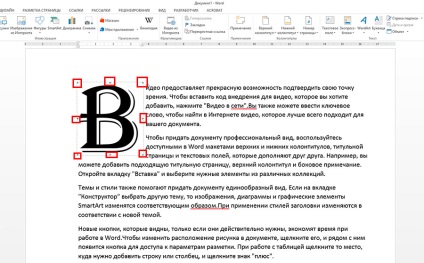
Modificarea dimensiunii literelor cu mouse-ul
Sunt de acord, se pare destul de bine. Dacă doriți să crească sau să reducă dimensiunea literelor, precum și marginile textului în continuare, de fiecare dată pentru a intra în „Setări“ nu este necesar. Doar faceți clic pe butonul din stânga al mouse-ului de pe margine punctata din jurul scrisoarea de capital, iar atunci când este activat puncte de pivot, pur și simplu glisați-le la distanța dorită, ținând apăsat butonul stâng al mouse-ului.
De asemenea, s-ar putea fi interesat: